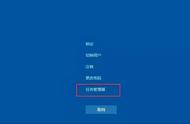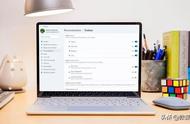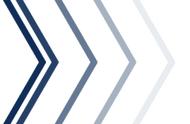操作步骤:
Office 365/2013 打开没有响应,可能有以下一个或者多个原因导致:
1、没有安装最新更新。
2、Office可能被另一个进程使用。
3、以前安装的外接程序干扰。
4、防病毒软件已经过时,或者与Office存在冲突,也可能是其他不兼容程序干扰。
5、Office相关的文件丢失或者损坏。
针对以上列出的可能原因,我们分别采用响应的方法进行排查。
一、安装Office最新的更新
1、单击“开始”按钮,在搜索框中输入:Windows Update,然后在结果列表中单击打开“Windows Update”。
2、在左窗格中,单击“检查更新”,然后等待 Windows 查找计算机的最新更新。
3、等待检查结束后,安装所有重要更新(完成安装后,根据提示重新启动计算机)。
二. 确认Office是否被其他进程使用
右键任务栏打开任务管理器,在“应用程序”或“进程”选项卡中确认Office组件是否已经被启用。
三. 启用Office的安全模式
1、按住Ctrl键的同时,双击Office的任一组件,直到提示是否启用安全模式时,松开Ctrl键的同时,单击“是”;
2、打开“文件”选项卡,然后单击“打开”选择并且打开您要编辑的文件。
3、如果可以正常打开并且使用,请转到“文件”-“选项”-“加载项”,对所有加载项进行逐一排查,如果问题依旧,请继续下一个方法。
四. 干净启动
[Answers 分享]基本排错步骤——干净启动
五. 修复安装
1、打开“控制面板”---“程序和功能”;
2、在已安装程序列表中找到Office 356/2013,单击选中后,再单击“更改”,根据提示选择相应的修复方式。